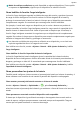nova 8i User Manual-(NEN-LX1&L22&LX3,EMUI11.0_02,ES)
Table Of Contents
- Manual del usuario
- Índice
- Información esencial
- Gestos básicos
- Navegación del sistema
- Cómo bloquear y desbloquear la pantalla
- Familiarícese con la pantalla principal
- Iconos de estado y notificaciones
- Selectores de accesos directos
- Cómo acceder rápidamente a las funciones de aplicaciones de uso frecuente
- Widgets de la pantalla principal
- Cómo configurar el fondo de pantalla
- Capturas y grabación de pantalla
- Cómo hacer una captura de pantalla
- Cómo hacer una captura de pantalla con un nudillo
- Cómo usar una combinación de botones para hacer una captura de pantalla
- Cómo usar un acceso directo para hacer una captura de pantalla
- Cómo compartir y editar una captura de pantalla o seleccionar la captura con desplazamiento
- Cómo usar los nudillos para hacer una captura con desplazamiento
- Cómo hacer capturas de pantalla deslizando tres dedos hacia abajo
- Precauciones para usar capturas con nudillos
- Cómo usar dos nudillos para iniciar la grabación de la pantalla
- Cómo hacer una captura de pantalla
- Cómo ver y borrar notificaciones
- Cómo configurar los ajustes de sonido
- Cómo configurar los ajustes de sonido
- Uso del botón de volumen para ajustar el volumen
- Pulse el botón de encendido/apagado para silenciar el dispositivo cuando suena.
- Cómo cambiar los ajustes de sonido y vibración
- Cómo usar un acceso directo para seleccionar los modos Sonido, Vibración o Silencioso
- Respuestas táctiles del sistema
- Cómo configurar el volumen predeterminado
- Cómo configurar Más ajustes
- Cómo configurar los ajustes de sonido
- Cómo introducir texto
- Ventanas múltiples
- Cómo habilitar el modo de pantalla dividida
- Cómo arrastrar y soltar archivos entre las aplicaciones con Ventanas múltiples
- Cómo añadir, mover o eliminar una aplicación del dock de ventanas múltiples
- Cómo alternar entre el modo de pantalla dividida y ventana flotante
- Vista de Ventanas múltiples para una sola aplicación
- Cómo deshabilitar Ventanas múltiples
- Cómo usar la ventana flotante
- Cómo habilitar el modo de pantalla dividida
- Cómo encender, apagar o reiniciar el dispositivo
- Carga
- Funciones inteligentes
- AI Voice
- AI Voice
- Cómo ver las skills de AI Voice
- Cómo hacer llamadas y enviar mensajes SMS con AI Voice
- Cómo configurar alarmas con comandos de voz
- Cómo configurar temporizadores con comandos de voz
- Cómo reproducir música o vídeos utilizando comandos de voz
- Cómo abrir aplicaciones con comandos de voz
- Cómo consultar el tiempo con comandos de voz
- Traducción de voz
- Cómo configurar eventos del calendario y recordatorios con comandos de voz
- Cómo configurar el sistema con comandos de voz
- Búsqueda por voz
- AI Lens
- AI Touch
- AI Search
- Huawei Share
- Cómo cambiar canales de audio entre dispositivos
- AI Voice
- Cámara y Galería
- Cómo abrir la aplicación Cámara
- Cómo capturar fotos
- Cómo capturar fotos en los modos Retrato, Nocturno y Gran apertura
- Toma inteligente
- Cómo hacer zoom para capturar fotos
- Macro
- Cómo capturar fotos panorámicas
- Cómo capturar fotos HDR
- Cómo añadir marcas de agua a las fotos
- Cómo hacer fotos de alta resolución
- Modo profesional
- Cómo grabar vídeos
- Fotografía con cámara rápida
- Cómo configurar los ajustes de la cámara
- Cómo gestionar la Galería
- Clasificación inteligente de fotos
- Aplicaciones
- Aplicaciones
- Contactos
- Teléfono
- Hacer una llamada
- Cómo gestionar los registros de llamadas
- Cómo configurar un tono para las llamadas entrantes
- Cómo usar MeeTime para hacer llamadas
- Cómo gestionar llamadas entrantes
- Filtrado y bloqueo de llamadas no deseadas
- Cómo hacer llamadas de emergencia y cómo usar la función Emergencia SOS
- Cómo realizar operaciones cuando hay llamadas activas
- Cómo utilizar el buzón de voz
- Mensajes
- Calendario
- Reloj
- Bloc de notas
- Cómo crear una nota
- Cómo crear tareas pendientes
- Gestión del Bloc de notas
- Cómo usar el Bloqueo de aplicaciones en Bloc de notas o para bloquear una nota
- Cómo clasificar el contenido del Bloc de notas por categorías
- Cómo sincronizar los elementos del Bloc de notas
- Cómo compartir los elementos del Bloc de notas
- Cómo imprimir elementos del Bloc de notas
- Cómo eliminar los elementos del Bloc de notas
- Grabadora
- Correo
- Calculadora
- Linterna
- Brújula
- Espejo
- App gemela
- Optimizador
- HiSuite
- Sugerencias
- Ajustes
- Cómo buscar elementos en Ajustes
- Wi-Fi
- Datos móviles
- Más conexiones
- Pantalla principal y fondo de pantalla
- Cómo gestionar el diseño de la pantalla principal
- Cómo mover el icono de una aplicación en la pantalla principal
- Cómo mantener alineados los iconos de la pantalla principal
- Cómo bloquear las posiciones de los iconos de la pantalla principal
- Cómo seleccionar el diseño de la pantalla principal
- Cómo configurar la pantalla principal en Ajustes
- Cómo colocar los iconos de aplicaciones en carpetas
- Cómo añadir iconos de aplicaciones a una carpeta o como eliminarlos
- Cómo usar Cajón de apps para almacenar aplicaciones
- Cómo gestionar el diseño de la pantalla principal
- Pantalla y brillo
- Cómo ajustar el brillo de la pantalla, el modo de color y la temperatura de color
- Modo lectura
- Cómo habilitar el Modo oscuro
- Cómo aplicar los ajustes del estilo de texto
- Cómo utilizar la resolución de pantalla inteligente
- Cómo ver la pantalla completa
- Cómo mostrar el nombre del operador y la velocidad de la red en la barra de estado
- Sonidos y vibración
- Notificaciones
- Datos biométricos y contraseña
- Aplicaciones
- Batería
- Almacenamiento
- Seguridad
- Privacidad
- Funciones de accesibilidad
- Usuarios y cuentas
- Sistema y actualizaciones
- Acerca del teléfono
Batería
Cómo consultar el consumo de energía de su dispositivo
Acceda a Ajustes > Batería (o bien Optimizador >
) donde podrá:
• Ver Detalles de uso de batería para conocer el consumo de energía de las últimas 24
horas y el ranking de consumo de energía de las aplicaciones.
• Pulsar un intervalo de tiempo en el gráco de Nivel de batería para conocer el consumo de
energía durante el período correspondiente.
• Pulsar una aplicación y ver los Detalles de uso de batería, o pulsar la opción Forzar
detención para cerrar la aplicación.
Algunas aplicaciones preinstaladas no se pueden cerrar.
Gestión de energía
En la pantalla Batería, se puede
vericar la cantidad estimada de batería restante y se puede
habilitar el modo de ahorro de energía para prolongar la autonomía de la batería del
dispositivo.
Cómo habilitar Modo de ahorro de energía
Modo de ahorro de energía: Si el nivel de carga de la batería es superior al 10 %, algunas
funciones se deshabilitarán, las aplicaciones en segundo plano se restringirán y los efectos
visuales disminuirán para reducir el consumo de energía. Cuando el nivel de la batería es
inferior o igual al 10 %, se toman medidas de ahorro de energía más estrictas para
garantizar el mayor tiempo en estado de inactividad. Se recomienda habilitar este modo
cuando el nivel de carga de la batería sea inferior o igual al 20 %.
Para hacerlo, acceda a Ajustes > Batería (o a Optimizador >
) y habilite Modo de
ahorro de energía. Aparecerá en pantalla el icono en la barra de estado.
Para ver detalles sobre las mediciones de ahorro de energía, pulse Más información.
Cómo habilitar el modo Máximo rendimiento
Modo de máximo rendimiento congura los ajustes de carga de la batería para ofrecer el
máximo rendimiento del dispositivo. Esto hará que la batería se agote más rápidamente,
especialmente cuando se utilizan aplicaciones de elevado consumo de grácos.
Si el nivel de carga de la batería es suciente, acceda a Ajustes > Batería (o acceda a
Optimizador > ) y habilite Modo de máximo rendimiento.
A continuación, aparecerá el icono en la barra de estado.
Ajustes
111